Director
Acerca de Director
Director es una consola de supervisión y solución de problemas para XenApp y XenDesktop.
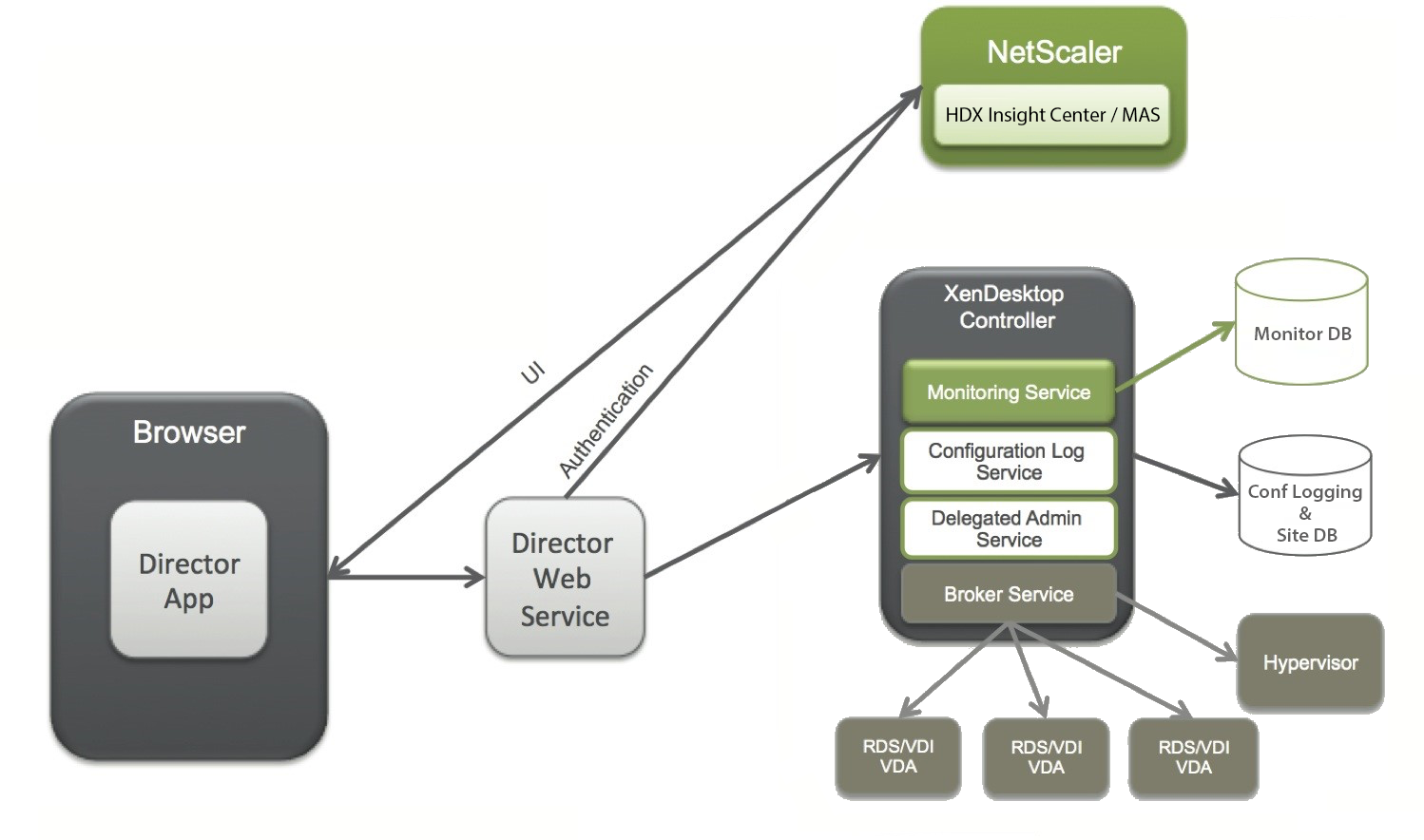
Director puede acceder a:
- Datos en tiempo real de Broker Agent, mediante una consola unificada integrada con las funciones de Analytics, Performance Manager y Network Inspector.
- Las funciones de Analytics incluyen la administración de rendimiento para garantizar el estado y la capacidad de la implementación y el análisis de red y tendencias históricas, con tecnología de NetScaler Insight Center o NetScaler MAS, con el fin de identificar posibles cuellos de botella debido a problemas de red en el entorno de XenApp o XenDesktop.
- Datos históricos almacenados en la base de datos de Supervisar para acceder a la base de datos de registros de configuración.
- Datos ICA desde NetScaler Gateway usando NetScaler Insight Center o NetScaler MAS.
- Consiga visibilidad de la experiencia del usuario final para aplicaciones y escritorios virtuales y usuarios de XenApp o XenDesktop.
- Correlacione datos de red con datos de aplicaciones y métricas en tiempo real para solucionar problemas más eficazmente.
- Integración con la herramienta de supervisión de Director de XenDesktop 7.
- Datos de Personal vDisk que permiten la supervisión en tiempo de ejecución y muestran la asignación base. Esto da a los equipos de asistencia la capacidad de restablecer los discos Personal vDisk (esta opción solo se utiliza como último recurso).
- La herramienta de línea de comandos de CtxPvdDiag.exe se usa para recopilar la información de registros de usuarios en un solo archivo para la solución de problemas.
Director utiliza un panel de mandos de solución de problemas que permite una supervisión histórica y en tiempo real del estado del sitio de XenApp o XenDesktop. Esta función permite ver los fallos en tiempo real, lo que proporciona una mejor idea de la experiencia del usuario final.
Para obtener más información acerca de la compatibilidad de las funciones de Director con Delivery Controller (DC), VDA y cualquier otro componente dependiente, consulte Matriz de compatibilidad de funciones.
Vistas de interfaz
Director proporciona diferentes vistas de la interfaz que se adaptan a administradores específicos. Los permisos del producto definen lo que se muestra y los comandos disponibles.
Por ejemplo, los administradores de asistencia técnica ven una interfaz adaptada a las tareas de asistencia técnica. Director permite a los administradores de asistencia técnica buscar al usuario que informa de un problema y muestra las actividades asociadas al usuario, tales como el estado de las aplicaciones y los procesos de ese usuario. Pueden resolver problemas rápidamente al realizar acciones como finalizar una aplicación o un proceso que no responden, las operaciones de remedo en la máquina del usuario, reiniciar la máquina o restablecer el perfil de usuario.
En cambio, los administradores totales pueden ver y administrar todo el sitio, y pueden ejecutar comandos para varios usuarios y máquinas. El panel de mandos ofrece información general de los aspectos clave de la implementación, tales como el estado de las sesiones, los inicios de sesión de los usuarios y la infraestructura del sitio. La información se actualiza cada minuto. En caso de problemas, aparecen automáticamente los detalles sobre la cantidad y el tipo de fallos que se han producido.
Implementar y configurar Director
Director se instala de forma predeterminada como un sitio web en el Delivery Controller. Para obtener información sobre requisitos previos y otros datos, consulte la documentación de Requisitos del sistema para esta versión.
Esta versión de Director no es compatible ni con las implementaciones de XenApp anteriores a 6.5 ni con las implementaciones de XenDesktop anteriores a la versión 7.
Cuando Director se usa en un entorno que contiene más de un sitio, se deben sincronizar los relojes del sistema en todos los servidores donde estén instalados los Controllers, Director y otros componentes principales. De lo contrario, los sitios podrían no mostrarse correctamente en Director.
Sugerencia: Si va a supervisar sitios de XenApp 6.5 además de sitios de XenApp 7.5 o XenDesktop 7.x, Citrix recomienda instalar Director en un servidor independiente de la consola de Director que se usa para supervisar los sitios de XenApp 6.5.
Importante: Para proteger los nombres de usuario y las contraseñas enviados como texto sin formato a través de la red, Citrix recomienda permitir las conexiones de Director solo con HTTPS (no con HTTP). Algunas herramientas pueden leer nombres y contraseñas de texto sin formato en paquetes de red HTTP (sin cifrar), lo que puede crear un riesgo de seguridad para los usuarios.
Para configurar permisos
Para iniciar sesión en Director, los administradores con permisos para Director deben ser usuarios del dominio de Active Directory y deben contar con los siguientes derechos:
- Derechos de lectura en todos los bosques de AD en los que se realizarán búsquedas (consulte Configuración avanzada).
- Configurar roles de administrador delegado (consulte Administración delegada y Director).
- Para remedar usuarios, los administradores deben configurarse mediante una directiva de grupo de Microsoft para la Asistencia remota de Windows. Además:
- Durante la instalación de VDA, compruebe que la función Asistencia remota de Windows está habilitada en todos los dispositivos de usuario (seleccionada de forma predeterminada).
- Al instalar Director en un servidor, asegúrese de que la Asistencia remota de Windows está instalada (seleccionada de forma predeterminada). Sin embargo, en el servidor está inhabilitada de forma predeterminada. La función no necesita estar habilitada para que Director proporcione asistencia a los usuarios finales. Citrix recomienda dejar la función inhabilitada para mejorar la seguridad en el servidor.
- Para permitir que otros usuarios inicien la Asistencia remota de Windows, debe concederles los permisos requeridos desde las configuraciones de directiva de grupo de Microsoft adecuadas para la Asistencia remota. Para obtener más información, consulte CTX127388: How to Enable Remote Assistance for Desktop Director.
- Para los dispositivos de usuario con VDA anteriores a 7, se requiere una configuración adicional. Consulte Configurar permisos para VDA anteriores a XenDesktop 7.
Instalar Director
Instale Director desde la ISO del instalador de producto completo de XenApp y XenDesktop, que verifica los requisitos previos, instala los componentes que falten, configura el sitio web de Director y realiza la configuración básica. La configuración predeterminada que ofrece el instalador de la ISO administra implementaciones habituales. Si Director no se incluyó durante la instalación, use la ISO del instalador para agregarlo. Para agregar componentes adicionales, vuelva a ejecutar la ISO del instalador y seleccione los componentes a instalar. Para obtener información acerca del uso del instalador ISO, consulte Instalar componentes principales en la documentación de instalación. Citrix recomienda la instalación mediante la ISO del instalador del producto completo, no el archivo MSI.
Cuando Director se instala en el Controller, se configura automáticamente con localhost como la dirección del servidor, y Director se comunica con el Controller local de forma predeterminada.
Para instalar Director en un servidor dedicado que es remoto desde un Controller, se le solicitará que introduzca el FQDN o la dirección IP de un Controller.
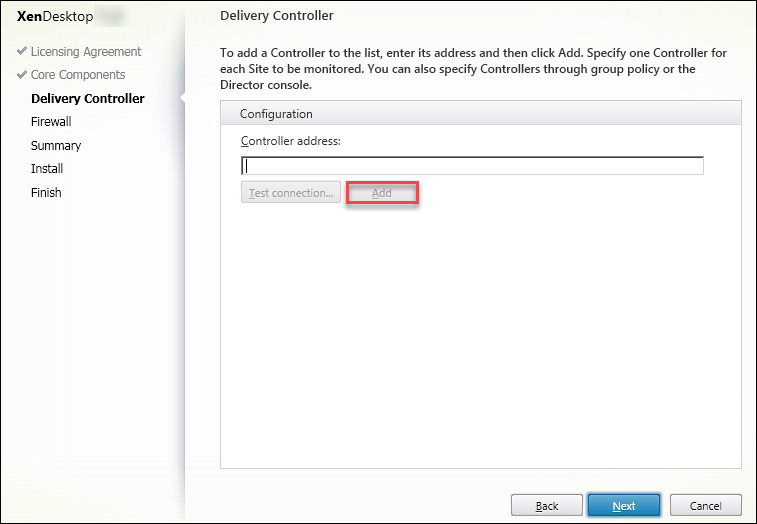
Nota: Haga clic en Agregar para agregar el Controller que quiera supervisar.
Director se comunica con el Controller especificado de forma predeterminada. Especifique la dirección de un solo Controller para cada sitio que quiera supervisar. Director detecta automáticamente todos los demás Controllers en el mismo sitio y opta por utilizar los demás Controllers si en el Controller especificado se produce un error.
Nota: Director no equilibra la carga entre los Controllers.
Para proteger la comunicación entre el explorador y el servidor web, Citrix recomienda implementar TLS en el sitio web de IIS que aloja Director. Consulte la documentación de Microsoft IIS para obtener instrucciones. No se requiere ninguna configuración de Director para habilitar TLS.
Instalar Director para XenApp 6.5
Para instalar Director para XenApp 6.5, siga estos pasos. Por lo general, Director se instala en un equipo aparte de los Controllers de XenApp.
- Instale Director desde los medios de instalación de XenApp. Si Director ya está instalado en XenDesktop, omita este paso y vaya al siguiente.
- Utilice la consola del Administrador de IIS en cada servidor de Director para actualizar la lista de direcciones de servidor XenApp en la configuración de la aplicación, como se describe en Para agregar sitios en Director en la sección Configuración avanzada.
Deberá proporcionar la dirección de servidor de un Controller por cada sitio de XenApp; los demás Controllers del sitio XenApp se usan automáticamente para la conmutación por error. Director no equilibra la carga entre los Controllers. Importante: Para las direcciones de XenApp, utilice el parámetro Service.AutoDiscoveryAddressesXA, no el parámetro predeterminado Service.AutoDiscoveryAddresses. - El instalador del proveedor WMI de Director se encuentra en la carpeta Support\DirectorWMIProvider del DVD. Instálelo en todos los servidores XenApp correspondientes (Controllers y servidores de trabajo donde se ejecutan las sesiones). Si winrm no está configurado, utilice el comando winrm qc.
- Configure cada servidor de trabajo de XenApp para que acepte las consultas de WinRM como se describe en Configurar permisos.
- Configure una excepción de firewall para el puerto 2513, utilizado para la comunicación entre Director y XenApp.
- Para proteger la comunicación entre el explorador y el servidor Web, Citrix recomienda implementar TLS en el sitio web de IIS que aloja Director.
Consulte la documentación de Microsoft IIS para obtener instrucciones. No se requiere ninguna configuración de Director para habilitar TLS.
Nota: Para permitir que Director busque todas las máquinas de trabajo XenApp de la comunidad, deberá agregar una zona DNS inversa para las subredes donde los servidores XenApp residen en los servidores DNS que use la comunidad.
Iniciar sesión en Director
El sitio web de Director está ubicado en https o http://<ServerFQDN>/Director.
Si uno de los sitios en la implementación de varios sitios está inactivo, el inicio de sesión de Director tarda un poco más porque intenta conectarse con el sitio que está inactivo.
Usar Director con la autenticación integrada de Windows
Con la autenticación integrada de Windows, los usuarios unidos a un dominio obtienen acceso directo a Director sin tener que volver a escribir sus credenciales en la página de inicio de sesión de Director. A continuación, se presentan los requisitos previos para utilizar Director y la autenticación integrada de Windows:
- Habilite la autenticación de Windows integrada en el sitio web de IIS que aloja Director. Al instalar Director, se habilitan formularios de autenticación anónima. Para combinar Director con la autenticación integrada de Windows, inhabilite la autenticación anónima y habilite la autenticación de Windows. Los formularios de autenticación deben permanecer establecidos en Habilitados para la autenticación de usuarios sin dominio.
- Inicie el Administrador de IIS.
- Vaya a Sitios > Sitio web predeterminado > Director.
- Seleccione Autenticación.
- Haga clic con el botón secundario en Autenticación anónima y seleccione Inhabilitar.
- Haga clic con el botón secundario en Autenticación de Windows y seleccione Habilitar.
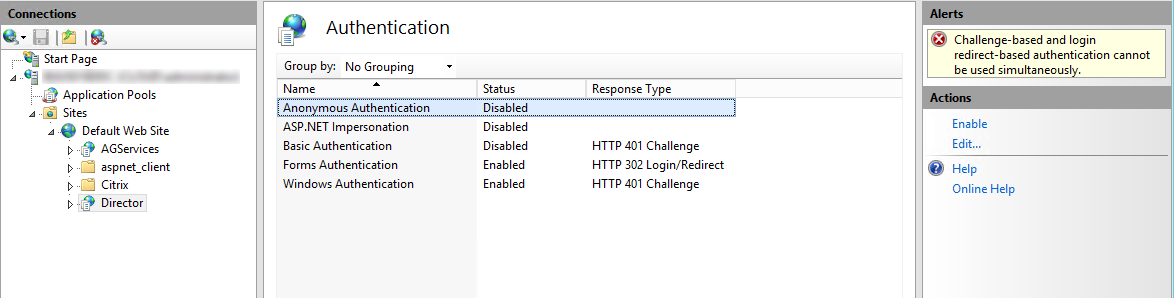
- Configure el permiso de delegación de Active Directory para la máquina de Director. Esto solo es necesario si Director y el Delivery Controller están instalados en máquinas independientes.
- En la máquina de Active Directory, abra la consola de administración de Active Directory.
- Una vez abierta la consola de administración de Active Directory, vaya a Nombre de dominio > Equipos. Seleccione la máquina de Director.
- Haga clic con el botón secundario y seleccione Propiedades.
- En Propiedades, seleccione la ficha Delegación.
- Seleccione la opción Confiar en este equipo para delegar en cualquier servicio (solo Kerberos).
- El explorador web que se utilice para acceder a Director debe admitir la autenticación de Windows integrada. Esto puede requerir pasos de configuración adicionales en Firefox y Chrome. Para obtener más información, consulte la documentación del explorador.
- El servicio Monitoring Service debe ejecutar Microsoft .NET Framework 4.5.1 o una versión posterior admitida que conste en los Requisitos del sistema para Director. Para obtener más información, consulte Requisitos del sistema.
En Director, si un usuario cierra sesión o se agota el tiempo de espera de esa sesión, aparece la página de inicio de sesión. Desde la página de inicio de sesión, el usuario puede establecer el tipo de autenticación en Inicio de sesión automático o Credenciales del usuario.
Recopilación de datos de uso con Google Analytics Después de instalar Director, el servicio de Director usa Google Analytics para recopilar datos de uso anónimos. Se recopilan estadísticas e información sobre el uso de la página Tendencias y sus fichas. La recopilación de datos se habilita de forma predeterminada cuando se instala Director. Para no participar en la recopilación de datos de Google Analytics, modifique la clave de Registro HKEY_LOCAL_MACHINE\Software\Citrix\MetaInstall en la máquina donde está instalado Director como se describe en la sección “Datos de análisis de instalación y actualización” en Citrix Insight Services.
Nota: La clave de Registro HKEY_LOCAL_MACHINE\Software\Citrix\MetaInstall controla la recopilación de datos de uso mediante Citrix Insight Services y mediante Google Analytics. Cualquier cambio en el valor de la clave afecta a la recopilación por parte de ambos servicios.